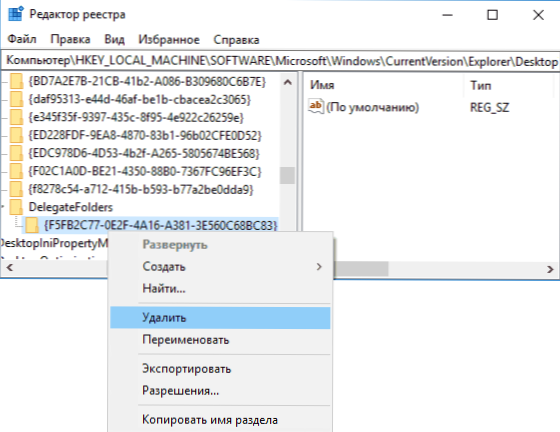Jednou z nepríjemných funkcií pre niektorých používateľov aplikácie Windows 10 Explorer je duplicita rovnakých jednotiek v navigačnej oblasti: toto je predvolené správanie pre vymeniteľné jednotky (flash disky, pamäťové karty), ale niekedy sa tiež prejavuje pre lokálne pevné disky alebo SSD, ak z iného dôvodu boli identifikované systémom ako vymeniteľné (napríklad sa môže prejaviť, keď je povolená možnosť hot-swap disku SATA).
Jednou z nepríjemných funkcií pre niektorých používateľov aplikácie Windows 10 Explorer je duplicita rovnakých jednotiek v navigačnej oblasti: toto je predvolené správanie pre vymeniteľné jednotky (flash disky, pamäťové karty), ale niekedy sa tiež prejavuje pre lokálne pevné disky alebo SSD, ak z iného dôvodu boli identifikované systémom ako vymeniteľné (napríklad sa môže prejaviť, keď je povolená možnosť hot-swap disku SATA).
V tejto jednoduchej inštrukcii - ako odstrániť druhý (duplicitný disk) z programu Windows 10 Explorer, takže sa zobrazí iba v "Tento počítač" bez prídavnej položky, ktorá otvára rovnakú jednotku.
Ako odstrániť duplicitné disky v navigačnom paneli programu Explorer
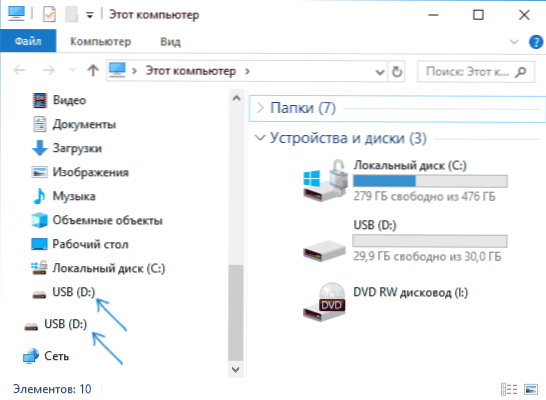
Ak chcete vypnúť zobrazenie dvoch rovnakých diskov v programe Windows 10 Explorer, musíte použiť editor databázy Registry, ktorý môžete spustiť stlačením klávesov Win + R na klávesnici, zadaním regeditu v okne Spustiť a stlačením klávesu Enter.
Ďalšie kroky budú nasledovať
- V editore databázy Registry prejdite na sekciu (priečinky vľavo)
HKEY_LOCAL_MACHINE \ SOFTWARE \ Microsoft \ Windows \ CurrentVersion \ Explorer \ Desktop \ NázovSpace \ Delegátové zložky
- V tejto časti uvidíte podsekciu s názvom {F5FB2C77-0E2F-4A16-A381-3E560C68BC83} - kliknite pravým tlačidlom myši a zvoľte "Odstrániť".
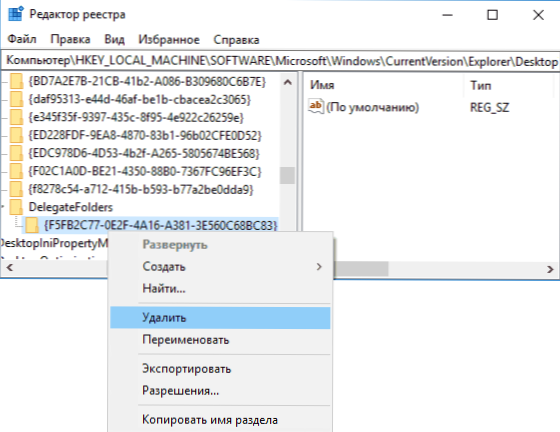
- Zvyčajne dvakrát z disku okamžite zmizne z vodiča, ak sa to nestane - reštartujte explorer.
Ak je v počítači nainštalovaný systém Windows 10 64-bit, aj napriek tomu, že rovnaké disky zmiznú v programe Explorer, budú sa naďalej zobrazovať v dialógových oknách "Otvoriť" a "Uložiť". Ak ich chcete odtiaľ odstrániť, odstráňte rovnaký pododdiel (ako v druhom kroku) z kľúča databázy Registry
HKEY_LOCAL_MACHINE \ SOFTWARE \ WOW6432Node \ Microsoft \ Windows \ Aktuálne verzie \ Explorer \ Desktop \ NameSpace \ DelegateFolders
Rovnako ako v predchádzajúcom prípade, ak zmiznú dva identické disky z okien Otvoriť a Uložiť, možno budete musieť reštartovať program Windows 10 Explorer.